初心者におすすめ!Adobe After Effectの代替ソフト3つ
- ホーム
- サポート
- 動画キャプチャ・編集
- 初心者におすすめ!Adobe After Effectの代替ソフト3つ
概要
多くの動画編集者にとって、Adobe After Effects はおなじみのはずです。ただし、このソフトは、価格が高い、操作手順が複雑、初心者がソフトの機能を制御するのが難しいなどの欠点があります。次の記事は、 Adobe After Effects の代替ソフト3つを紹介します。
このソフトウェアの機能は非常に充実していますが、非常に専門的であるため、ユーザーの操作がより複雑になります。さらに、このソフトウェアの価格は非常に高価です。
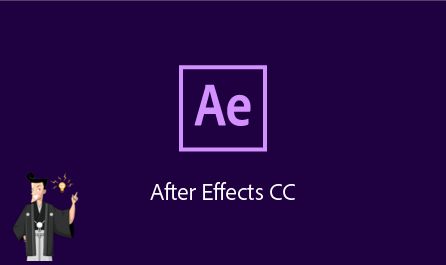

使いやすい初心者でも楽に使えます。
無料無料体験することができます。
日本語対応インターフェースは日本語化されている。
豊かな機能動画キャプチャ、動画カット、動画結合、透かし追加、音楽追加、字幕追加など、さまざまな機能が搭載。
強力MP4 、flv 、MOV 、 AVI 、 WMVなど各形式動画に対応。Windows 10 、8.1、8、7、Vista、XP等環境対応。
無料無料体験することができます。
豊かな機能動画キャプチャ、動画カット、結合、透かし追加、音楽追...
強力MP4 、flv 、MOV 、 AVI 、 WMVなど各形...

2.「ファイルを追加」ボタンをクリックし、動画ファイルを選択します。

3.ソフトウェアの編集インターフェイスで「特効」、「フィルタ効果を追加」をクリックします。必要なエフェクトをチェックします。
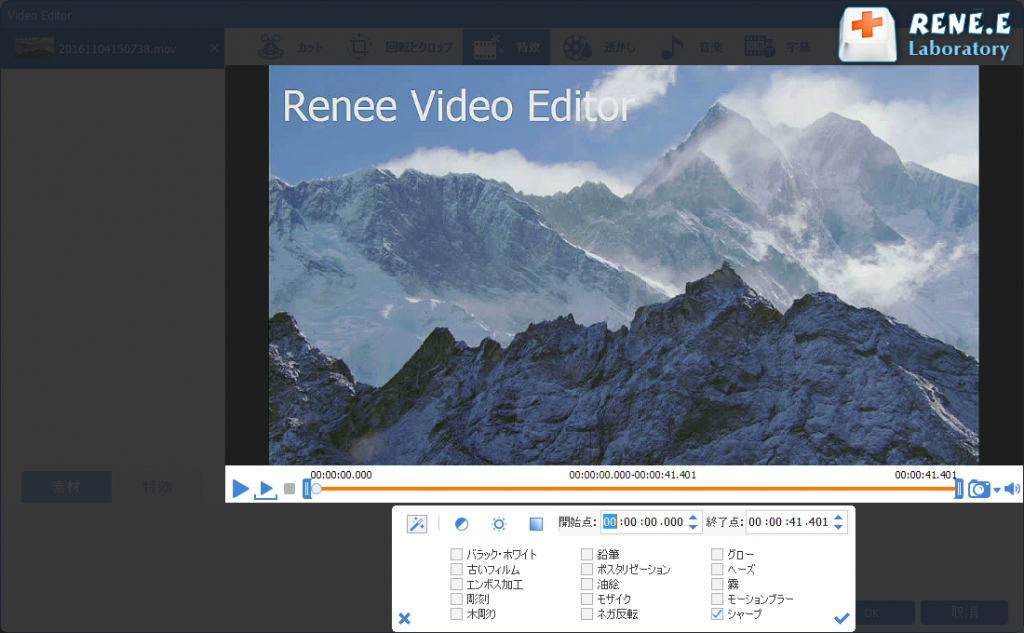
4.中央の「ズーム効果を追加」ボタンをクリックし、ビデオ画面のサイズに特殊効果を加えることができます。エリアのサイズ、線の色、および比率を選択します。 選択が完了したら、チェックマークをクリックしてメインインターフェイスに戻ります。
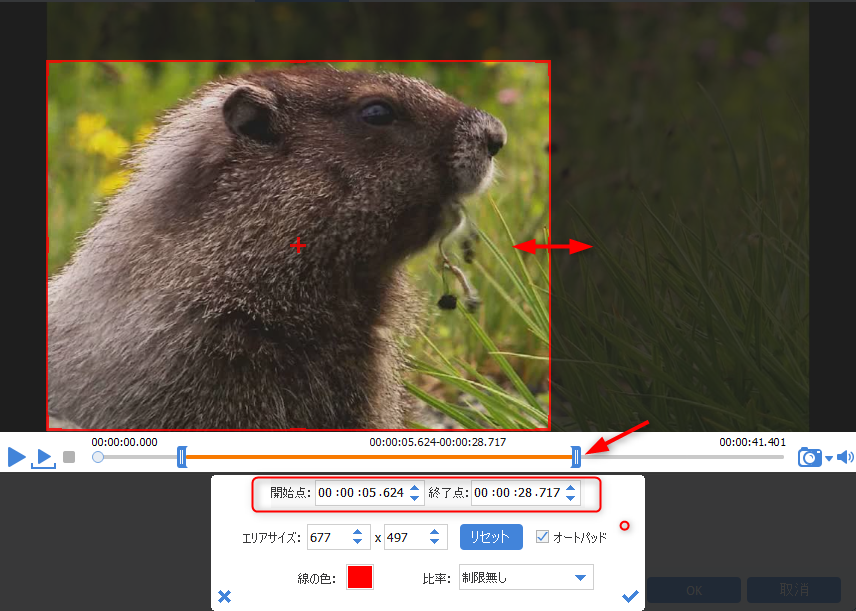
5.右端の「ボリュームエフェクトを追加」ボタンをクリックし、元の動画の音声に効果の変更を加えることもできます。動画の不均一な音量再生の問題を解決できます(動画の大きな音を減らすことができます。動画の音が小さい場合は、適切に音量を上げることができます)。選択が完了したら、チェックマークをクリックしてメインインターフェイスに戻ります。
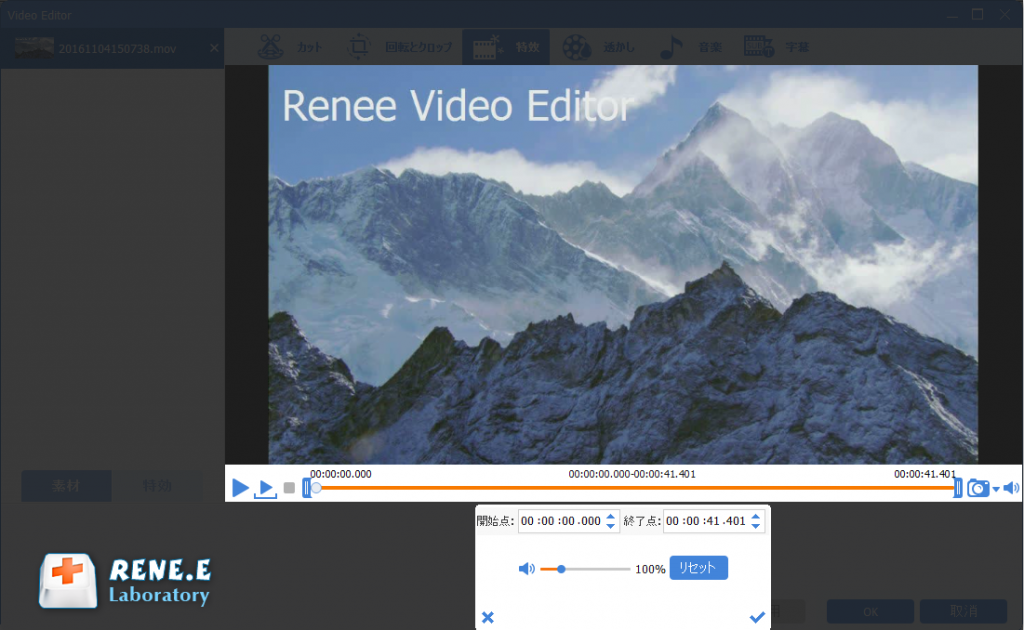
6.「出力形式」でMP4などの形式を選択します。「出力先」を指定します。「開始」ボタンをクリックして、保存し始めます。

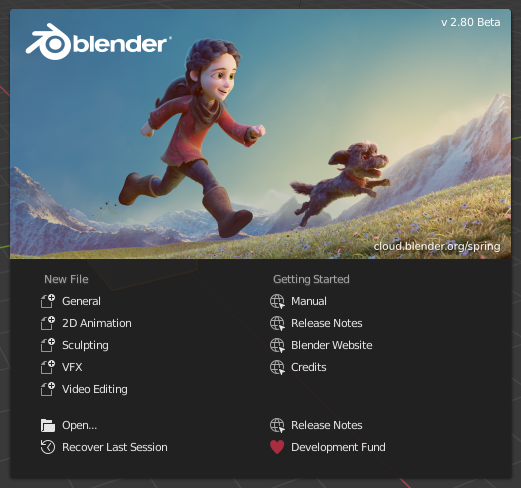
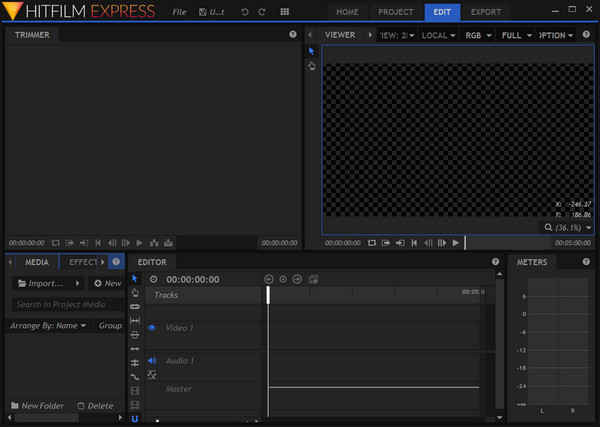
この記事を通じて、動画を編集したり、動画にエフェクトを追加したり、動画を作成したりするとき、Adobe After Effects だけが選択肢ではないことがわかりました。市場で人気のあるプロの動画編集ソフトウェアの多くの機能は、実際には Adobe After Effectsよりも悪くありません。たとえば、Renee Video Editor Proを使用すると、動画にエフェクトをすばやく追加できます。このソフトウェアを使用して、動画をカットしたり、動画に字幕を追加したりすることもできます。Adobe After Effects が自分に合わないと感じた場合は、上のAdobe After Effectの代替ソフトを使用することをすすめます。
関連記事 :
2022-11-11
Imori : インターネットの発達により、暇つぶしに最適な動画プログラムも数多く提供されています。 非常に多くの高品質の動画があるため、Web...
2022-11-10
Ayu : オリジナルの動画をシェアする前に、字幕を追加したほうが完全な動画作品になり、分かりやすいです。動画編集の最も基本的な機能の 1 ...
2022-11-09
Yuki : MP4形式のファイルとは何ですか? MP4形式のファイルを開くには? 次の記事は、MP4 ファイルの詳細な紹介を行い、動画をMP...
2022-11-09
Satoshi : Sony Vegas ソフトを使用して、動画に字幕を追加したり、動画を編集したりできます。次の記事は、Sony Vegas ソフ...


